¿Está buscando una forma de optimizar el proceso de sincronización de archivos en su Mac? Quizás haya estado usando SyncTwoFolders pero ahora le parezca innecesario o necesite cambiar a una solución alternativa. En este artículo, lo guiaremos a través de los sencillos pasos para Desinstalar SyncTwoFolders Mac, permitiéndole tomar el control de sus tareas de sincronización de archivos una vez más.
Ya sea que esté buscando una herramienta de sincronización más liviana, explorando nuevas opciones de software o buscando ordenar su sistema, desinstalar SyncTwoFolders es muy fácil. Si sigue nuestra guía completa, podrá eliminar la aplicación sin dejar ningún resto, garantizando un proceso de desinstalación limpio.
Contenido: Parte 1. ¿Qué sucede si desinstalo SyncTwoFolders en Mac?Parte 2. ¿Cómo eliminar SyncTwoFolders de macOS?Parte 3. Desinstale completamente SyncTwoFolders en Mac con facilidadParte 4. Conclusión
Parte 1. ¿Qué sucede si desinstalo SyncTwoFolders en Mac?
SyncTwoFolders es una popular utilidad de sincronización de archivos diseñada específicamente para usuarios de Mac. Si desinstalas SyncTwoFolders en tu Mac, esto es lo que sucederá:
- Pérdida de la capacidad de sincronización: ya no podrás usar SyncTwoFolders para sincronizar archivos entre carpetas. Se detendrán todos los procesos de sincronización programados o manuales administrados por la aplicación.
- Sin eliminación de datos: la desinstalación de SyncTwoFolders no eliminará los archivos de las carpetas que haya sincronizado previamente. Los datos sincronizados permanecerán intactos y disponibles en su Mac.
- Eliminación de preferencias y configuraciones: si eliminas archivos asociados en la carpeta Biblioteca, se eliminarán todas las configuraciones de sincronización o ajustes que hayas guardado en SyncTwoFolders. Si lo vuelves a instalar más adelante, tendrás que volver a configurar estos ajustes.
A medida que SyncTwoFolders ha ganado popularidad, muchos usuarios de Mac han descubierto que es una herramienta valiosa para administrar sus archivos y mantener la coherencia de los datos. Sin embargo, supongamos que ha decidido desinstalar SyncTwoFolders en Mac. En ese caso, las siguientes secciones lo guiarán a través del proceso, asegurando una transición sin problemas a una nueva versión. Solución de sincronización alternativa o un flujo de trabajo simplificado.
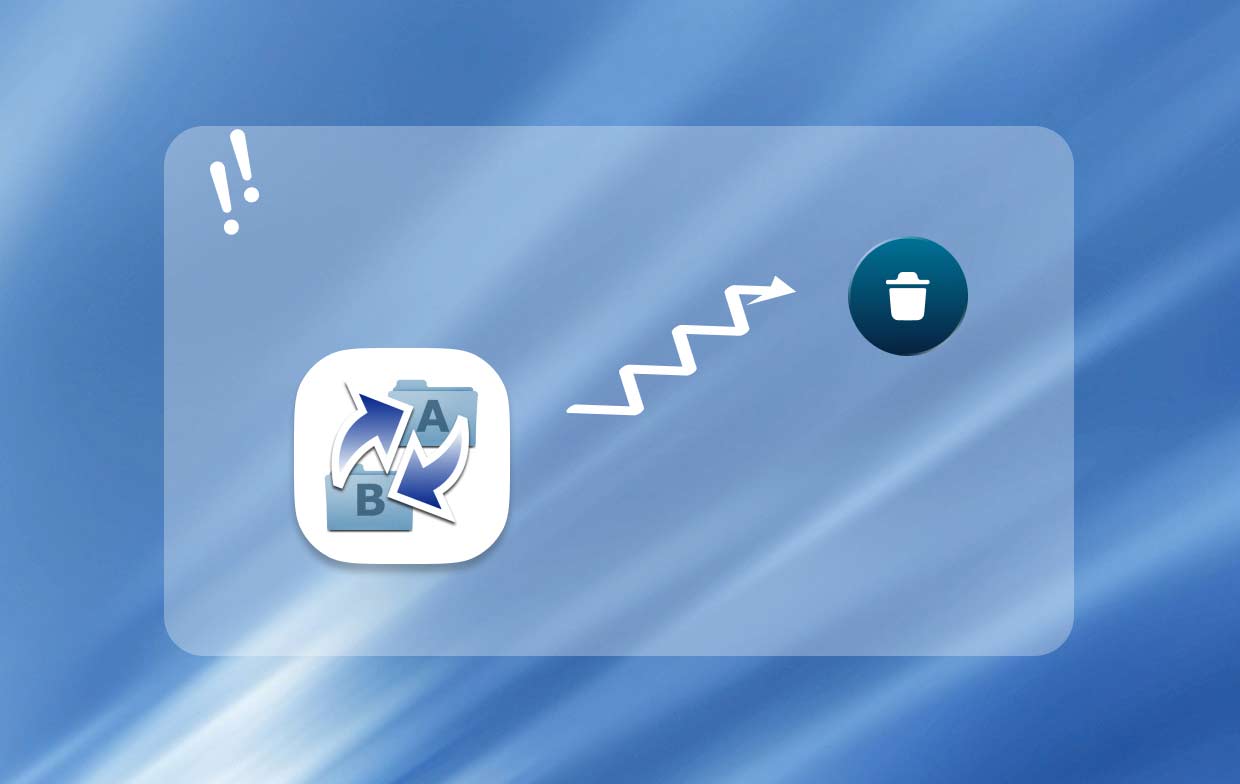
Parte 2. ¿Cómo eliminar SyncTwoFolders de macOS?
Desinstalar software de tu Mac es un proceso sencillo, y eliminar SyncTwoFolders no es una excepción. Si sigues estos pasos manuales habituales, podrás desinstalar fácilmente SyncTwoFolders en Mac y Libere valioso espacio en disco. Aquí hay una guía paso a paso:
- Asegúrese de que SyncTwoFolders no esté en ejecución. Si lo está, vaya a la barra de menú, haga clic en el icono de SyncTwoFolders y seleccione "Salir de SyncTwoFolders" para salir de la aplicación por completo.
- Haga clic en el icono "Finder" ubicado en el Dock para abrir una ventana del Finder. En la barra lateral izquierda, haga clic en "Aplicaciones" para navegar a la carpeta Aplicaciones.
- Desplácese por la carpeta Aplicaciones y busque la aplicación SyncTwoFolders. Una vez que la encuentre, haga clic en ella para seleccionarla.
- Con SyncTwoFolders seleccionado, arrástrelo y suéltelo en la Papelera ubicada en el Dock o haga clic derecho sobre él y seleccione "Mover a la Papelera".
- Eliminar las preferencias y los archivos de soporte de SyncTwoFolders: abra una ventana del Finder y haga clic en el menú "Ir" en la barra de menú, mantenga presionada la tecla "Opción" en su teclado para revelar la opción "Biblioteca". Haga clic en "Biblioteca" para acceder a la carpeta Biblioteca oculta, luego navegue a los siguientes directorios y elimine todos los archivos relacionados con SyncTwoFolders. Nota: La tilde (~) representa su carpeta de inicio:
- ~ / Library / Application Support /
- ~ / Biblioteca / Preferencias /
- ~ / Biblioteca / Caches /
- Haz clic derecho en el icono de la papelera en el Dock y selecciona "Vaciar papelera". Confirma la acción haciendo clic en "Vaciar papelera" en la ventana emergente.
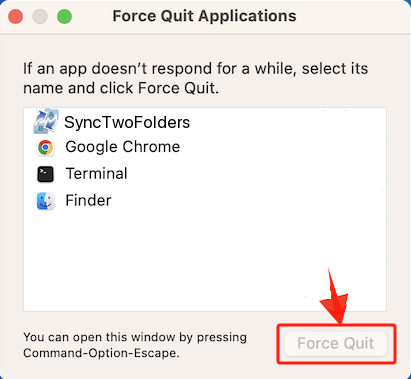
¡Felicitaciones! SyncTwoFolders se ha desinstalado correctamente de tu Mac. Has liberado espacio en el disco y puedes explorar soluciones alternativas de sincronización de archivos. Recuerda reiniciar tu Mac para que todos los cambios surtan efecto.
Parte 3. Desinstale completamente SyncTwoFolders en Mac con facilidad
Si prefiere un método más conveniente y completo para desinstalar SyncTwoFolders de su Mac, usar una herramienta de desinstalación confiable puede simplificar el proceso y garantizar una eliminación completa. Una de esas herramientas es iMyMac PowerMyMac, una utilidad confiable diseñada para optimizar y limpiar tu Mac. Además de sus diversas funciones, incluye un poderoso desinstalador que puede ayudarte a eliminar sin esfuerzo aplicaciones y sus archivos asociados. A continuación, te indicamos cómo puedes usar PowerMyMac para desinstalar SyncTwoFolders en Mac:
- Descarga la aplicación. Sigue las instrucciones que aparecen en pantalla para instalarla en tu Mac.
- Abra PowerMyMac haciendo clic en su icono en la carpeta Aplicaciones o en el Launchpad. En la lista de herramientas disponibles, seleccione "Desinstalador de aplicaciones".
- Haga clic en ESCANEAR para escanear su Mac en busca de aplicaciones instaladas. Espere a que finalice el escaneo y verá una lista de aplicaciones instaladas.
- Desplácese por la lista o utilice la barra de búsqueda para encontrar "SyncTwoFolders". Una vez que lo encuentre, haga clic en la casilla de verificación junto a SyncTwoFolders para seleccionarlo.
- Haga clic en el botón “LIMPIAR” ubicado en la esquina inferior derecha de la ventana.

PowerMyMac procederá a desinstalar SyncTwoFolders y eliminará todos los archivos relacionados de su Mac, lo que garantizará una limpieza completa. El uso de una herramienta de desinstalación confiable simplifica el proceso de eliminación y le ahorra tiempo y esfuerzo en la búsqueda y eliminación manual de archivos de la aplicación.
Parte 4. Conclusión
Desinstalar SyncTwoFolders en tu Mac puede ser un proceso sencillo, ya sea que elijas seguir los pasos manuales habituales o utilizar una herramienta de desinstalación confiable como PowerMyMac. Sea cual sea el método que elijas, liberar espacio en el disco y agilizar tu flujo de trabajo es esencial. Ten en cuenta tus preferencias y requisitos al decidir cuál es el mejor enfoque para desinstalar SyncTwoFolders en Mac.



